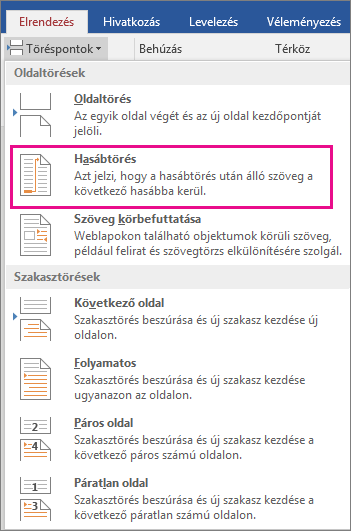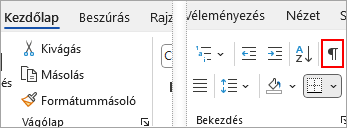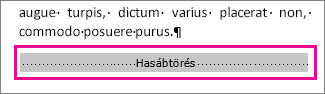Ha oszlopokkal formáz egy dokumentumot (ahogyan egyes hírlevél-elrendezésekben), a szöveg automatikusan átfolyik az egyik oszlopból a másikba. Saját oszloptöréseket is beszúrhat, így jobban szabályozhatja a dokumentumformátumot.
-
Vigye a kurzort arra a pontra, ahol szeretné megtörni a hasábot.
-
Kattintson az Elrendezés > Töréspontok elemre.
-
Ekkor megjelenik egy menü a beállításokkal. Kattintson az Oszlop elemre.
-
A program beszúr egy hasábtörést. Kattintson a Kezdőlap >
Tipp: A Ctrl+Shift+Enter billentyűparanccsal szintén be tud szúrni hasábtörést oda, ahová a kurzort állította.